Trong trường hợp bạn muốn sử dụng laptop như một thiết bị di động và muốn có được những tấm hình chụp từ nó, Phong Vũ sẽ hướng dẫn bạn cách chụp ảnh bằng laptop trong bài viết này.
Điều đầu tiên cần quan tâm là hãy chắc chắn rằng laptop của bạn có một chiếc camera. Thường thì gần như tất cả mọi loại laptop đều có camera, nhưng để tiết kiệm chi phí, một số mẫu laptop giá rẻ hoặc phục vụ mục đích đặc thù lại không có camera. Lúc này bạn sẽ phải trang bị cho chúng một chiếc camera gắn ngoài để có thể chụp ảnh bằng laptop.
Kích hoạt camera laptop với Windows 10
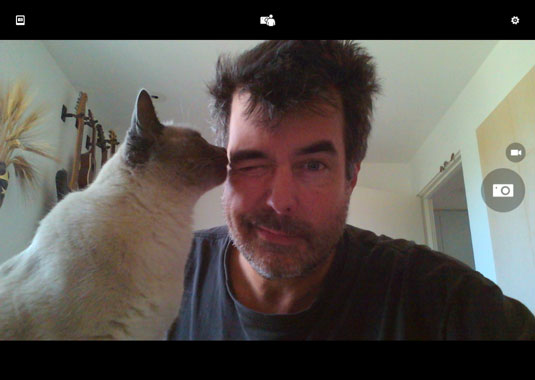
Bạn truy cập vào Start Menu bằng cách bấm nút Windows trên bàn phím. Bạn gõ “camera” vào thanh tìm kiếm và Enter để kích hoạt camera trực tiếp bằng Windows 10. Đây cũng đồng thời là cách chụp ảnh bằng laptop nhanh và tiện dụng nhất.
Vì mục đích bảo mật, Windows sẽ hỏi bạn có muốn bật camera lên hay không để giảm thiểu sự thâm nhập của các phần mềm ăn cắp thông tin. Bạn ấn Yes để bật Camera lên. Và windows tiếp tục yêu cầu quyền truy cập thông tin vị trí. Đây là một chức năng rất hữu dụng khi bạn đang ở ngoài hoặc đi chơi xa.
Sau khi có hết tất cả mọi quyền, một cửa sổ pop up sẽ hiện ra, đại diện cho camera và sẽ quay toàn bộ khuôn mặt của bạn, vì nó là camera mặt trước. Bạn có thể bấm các nút chụp ảnh và quay phim để sử dụng camera laptop giống như camera của điện thoại.
Các phần mềm sử dụng camera laptop
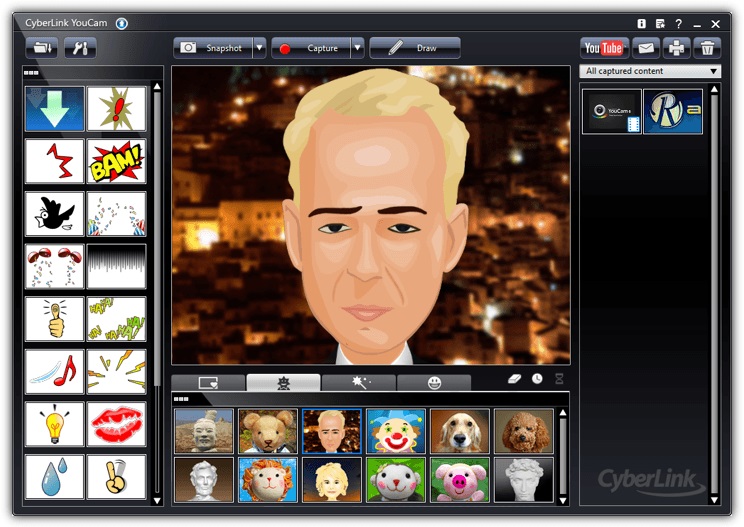
Còn một cách chụp ảnh bằng laptop thứ hai là sử dụng phần mềm. Phần mềm camera laptop nổi tiếng nhất có lẽ là Cyberlink Youcam. Không chỉ chụp ảnh quay phim cơ bản, mà nó còn cho người dùng nhiều tùy chọn về hiệu ứng và tinh chỉnh video rất lợi hại.
Ngoài Cyberlink Youcam, bạn còn có thể lựa chọn nhiều phần mềm với chức năng tương tự như Magic Camera, Mycam…